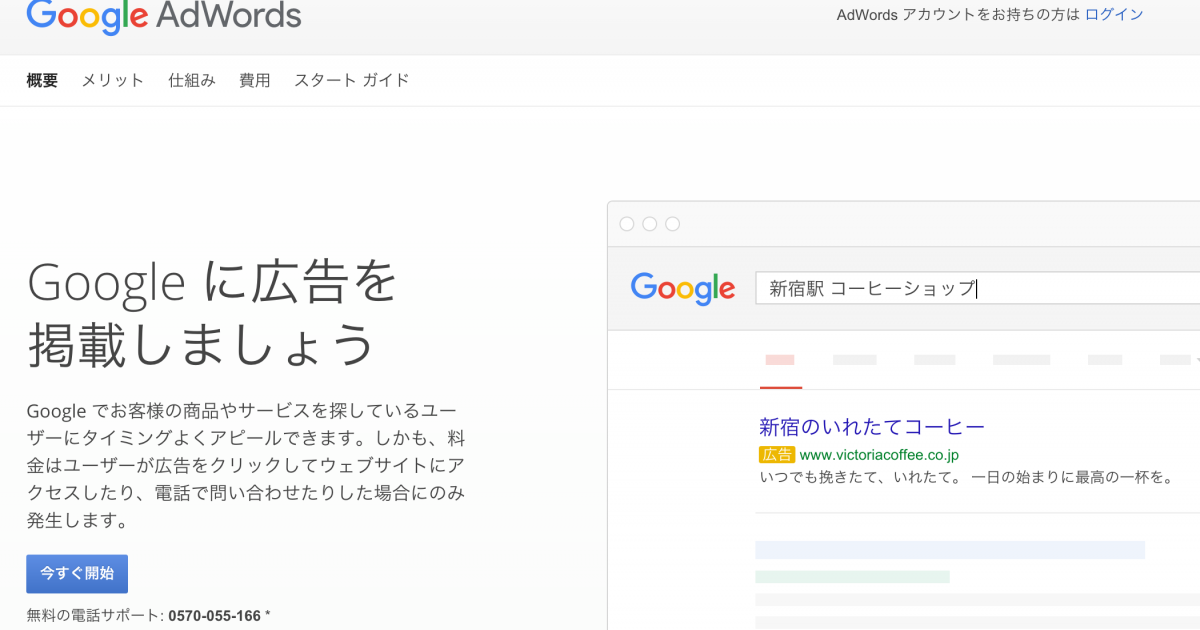リスティング広告(Google Adwords)を始める為にはgoogleのアカウントを作らなければなりません。すでにお持ちの方はそのアカウントで運用することも可能です。また管理を分ける為に、新しく別アカウントを作っても構いません。
まず何をしなければいけないのか?google Adwordsを始める為の準備についてご説明します。(2016.2現在)
Googleアカウントの作成
既にアカウントをお持ちの方はアドワーズアカウントの設定へお進み下さい。
Googleのアカウントを作成するには、まずhttps://accounts.google.com/SignUp?hl=ja にアクセスします。
アカウントを作るために必要な情報は下記の通りです。
- 名前
- ユーザー名
- パスワード
- 生年月日
- 性別
- 携帯の電話番号
- 現在のメールアドレス
- 国地域
あとはロボットではない証明として、画像に書かれている数字の入力と、googleの利用規約の同意にチェックを入れるだけです。
ユーザー名は既に使われているものは登録できません。その為、なかなか独自のユーザー名を見つけられないことがありますが、数字やピリオドを上手く使ってユーザー名を作りましょう。
アドワーズアカウントの設定
Googleのアカウントを用意できれば、次にGoogleアドワーズのアカウントを作成します。アドワーズのアカウントは先ほど作ったGoogleのアカウントとは別のもので、リスティング広告を出すために必要となります。
https://www.google.co.jp/adwords/にアクセスします。
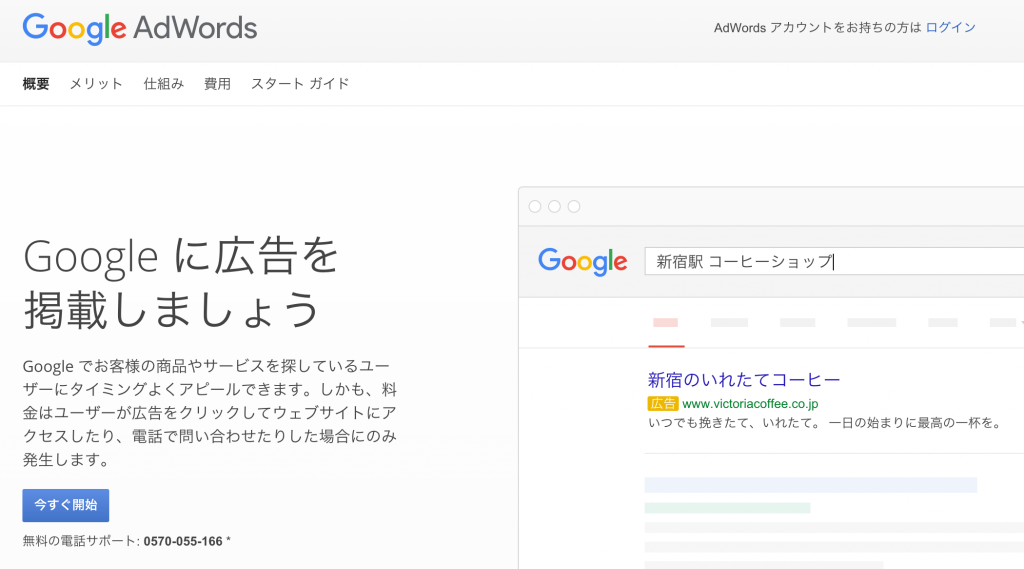
画面左下の「今すぐ開始」ボタンをクリックします。
STEP.1 ビジネスの概要
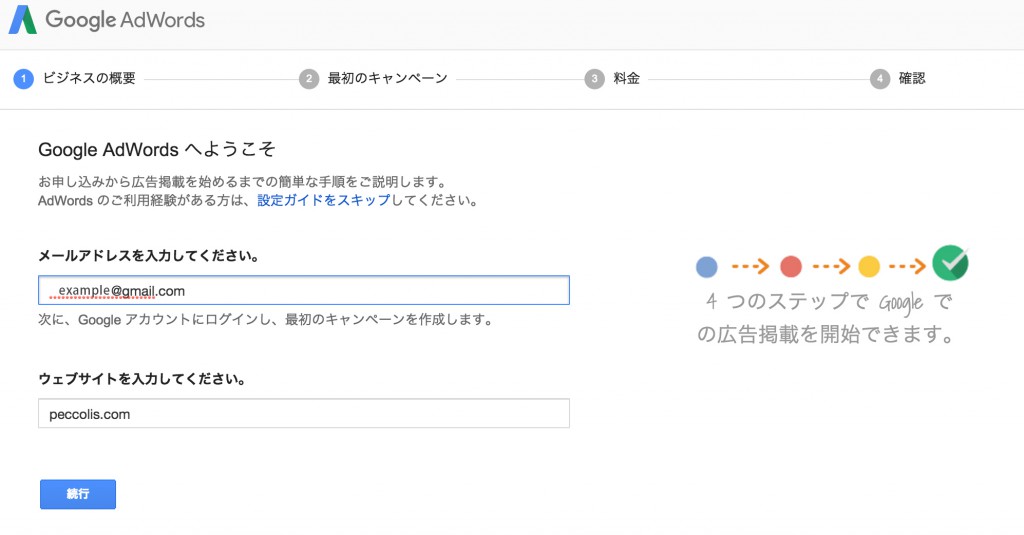
「メールアドレス」と「宣伝したいサイトのURL」を入力します。この時、メールアドレスは先ほど作成したgoogleアカウントのメールアドレスを入力してください。それ以外のメールアドレスを入力すると、googleのアカウントを作成する画面に進んでしまうので注意してください。入力を終えたら「続行」をクリックします。
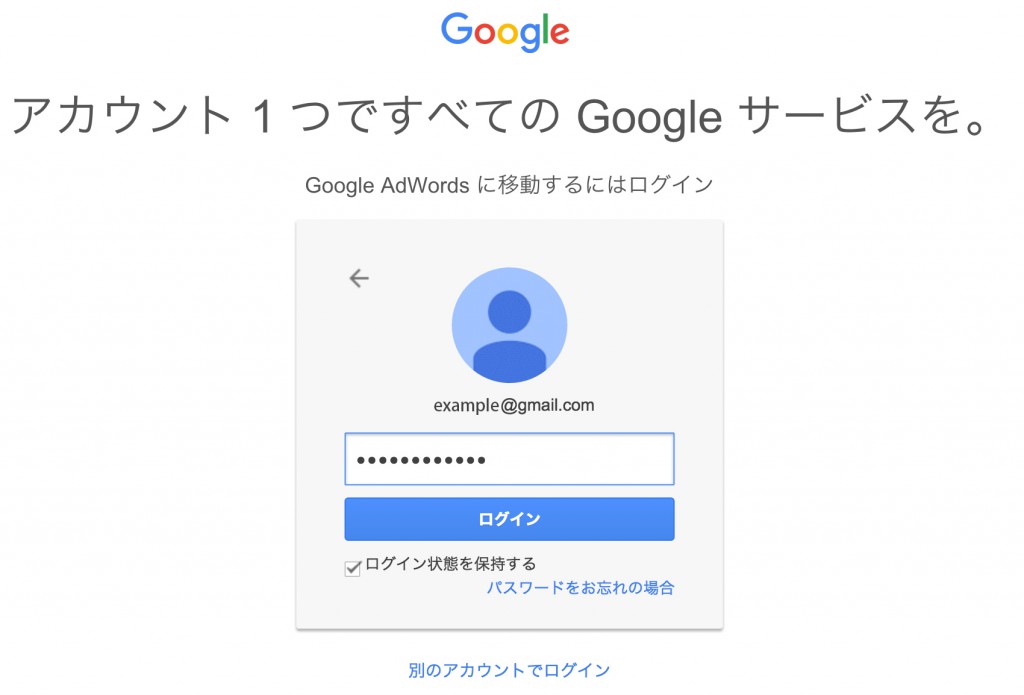
googleアカウントのログイン画面が表示されます。googleアカウントのパスワードを入力してログインします。
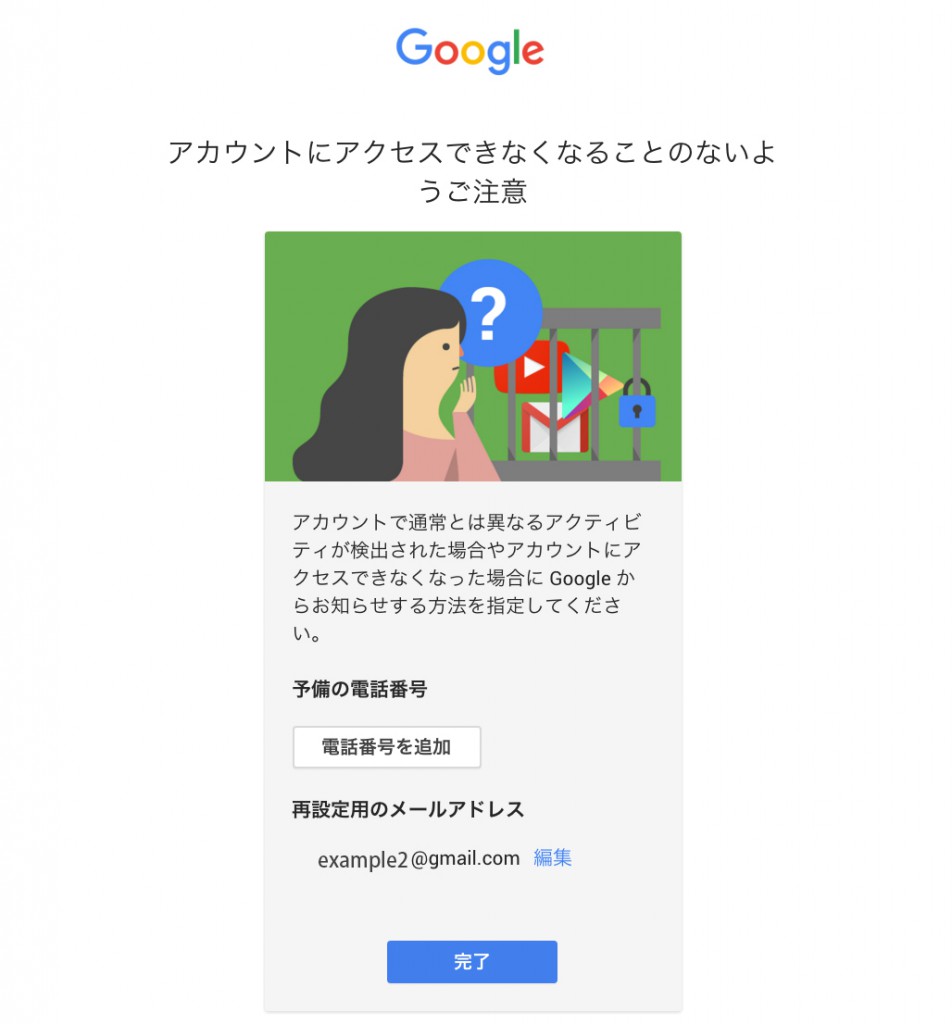
他者がログインしようとするなど異常を感知した際にGoogleから通知が来る設定をします。電話番号とメールアドレス(i.softbankなどスマホのメールがおすすめ)を設定しましょう。
STEP.2 最初のキャンペーン
Googleアドワーズの最初のキャンペーンを設定します。
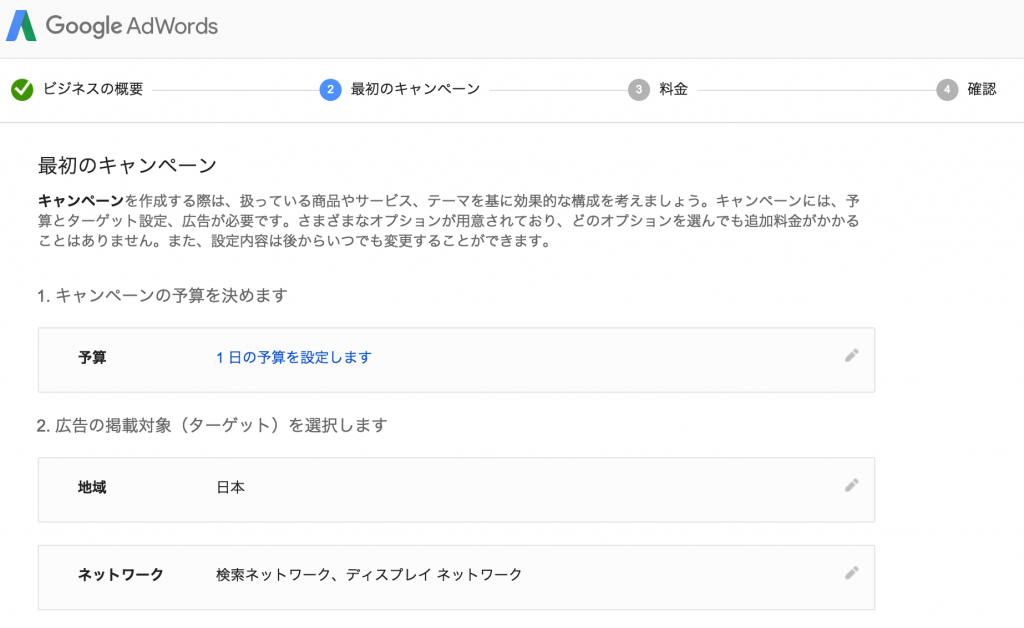
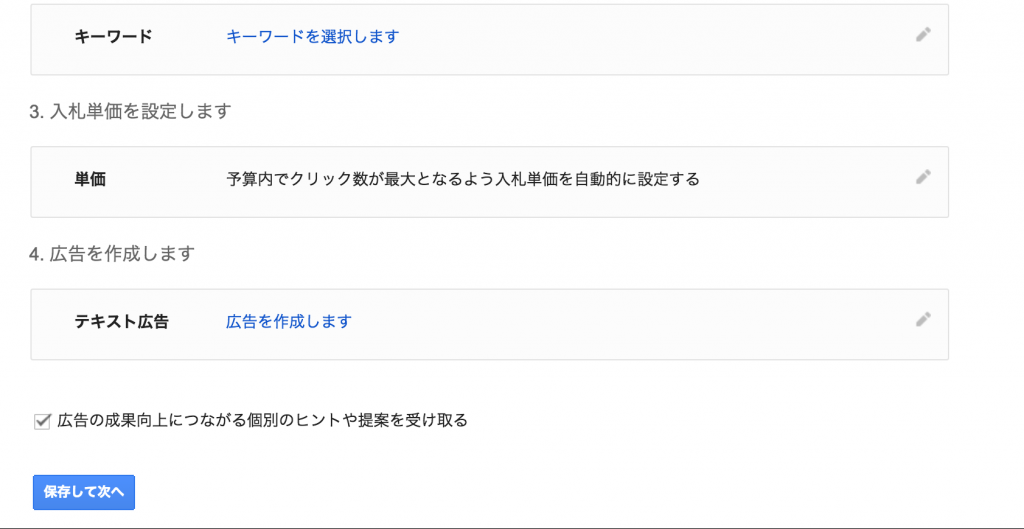
予算
1日の予算は、通常月間予算をその月の日数で割って算出します。例えば月間予算が5万円で日数が31日だとすると、1600円くらいになります。後からでも変更はできるので、一旦1,600円としておきましょう。
地域
日本と表示されていればそのままで大丈夫です。
ネットワーク
「ネットワーク」の項目は「検索ネットワーク」のみにチェックを入れます。
キーワード
「キーワード」の項目は「お店の名前」で良いでしょう。「○○商店」や、「○○の店○○」「○○整体院」といった具合です。
単価
「単価」も後から変更することができるので、ここでは一旦100円としておきましょう。
テキスト広告
「テキスト広告」の項目は、文字数の制限以内で効果的な「広告文」を考えてみましょう。思い浮かばない場合は下記のサンプルを参考に一旦仮の広告を登録しましょう。
サンプル広告
タイトル:○○ならお任せ
URL:(宣伝したいサイトのURL)
広告文1:当店は○○の改善に自信があります
広告文2:お困りの際は是非ご相談ください
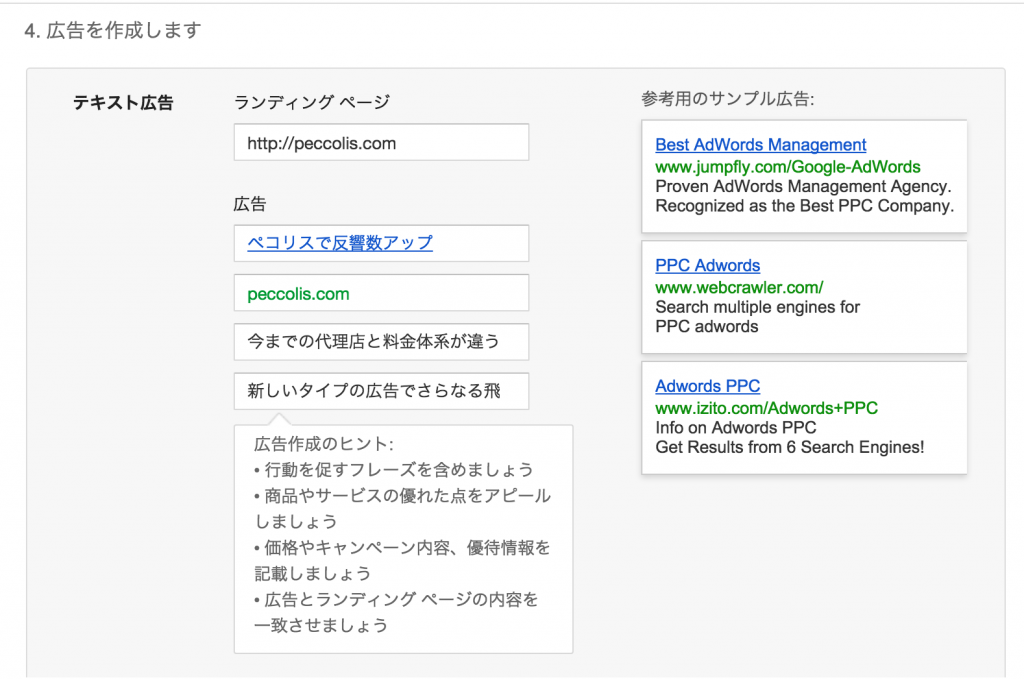
STEP.3 料金
次にに料金の支払い方法について設定を行います。
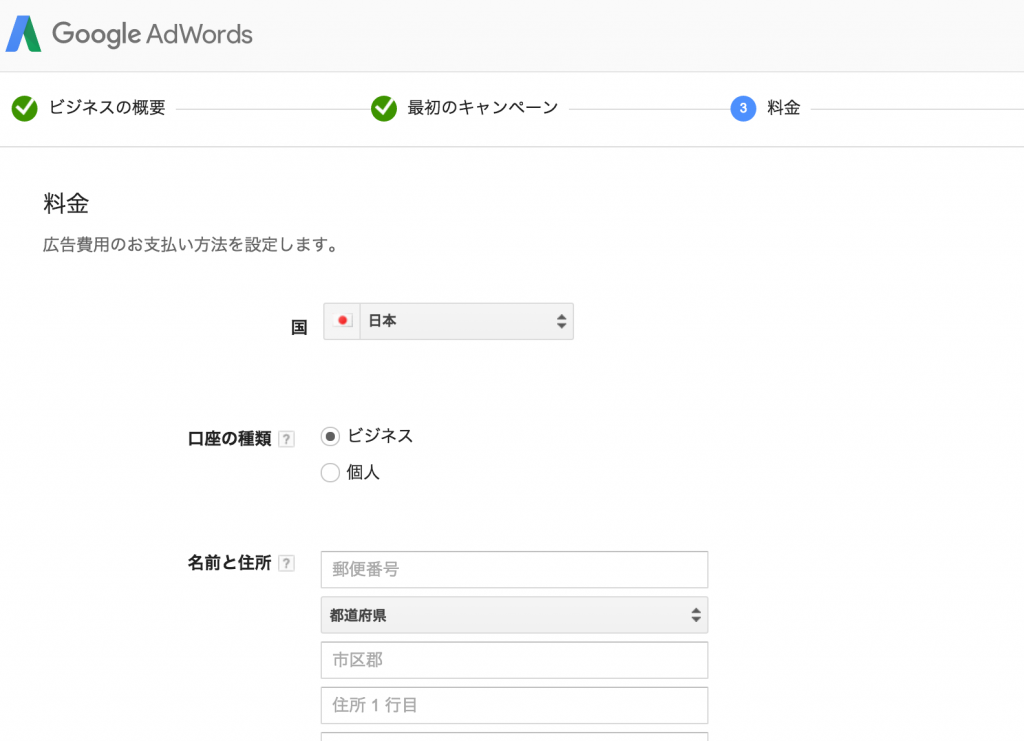
国
国は日本。口座の種類は個人か法人かを選んでください。
口座の種類
ビジネスでも個人でもどちらでもOKです。ほとんどの場合は「ビジネス」だと思います。
名前と住所
社名と会社の住所を入力してください。本社の住所がおすすめです。
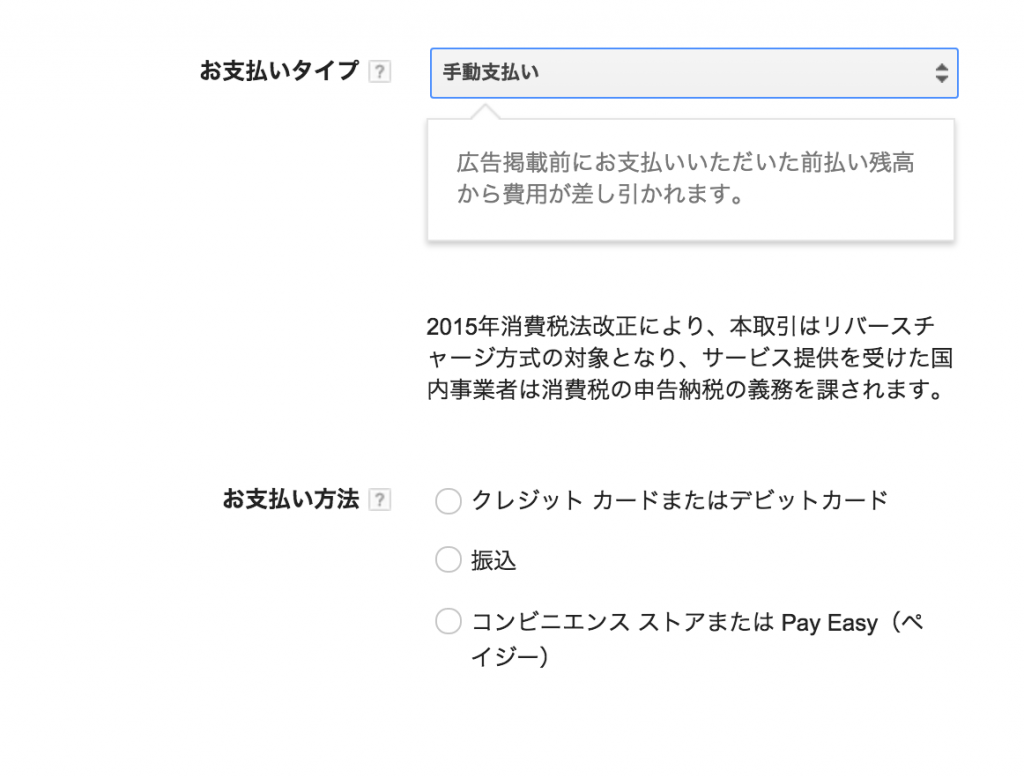
お支払いタイプ
「お支払いタイプ」は手動支払いのままでOKです。
お支払い方法
「お支払い方法」は「クレジットカードまたはデビットカード」「振込」「コンビニエンスストアまたはPay Eazy」の3種類がありますが、最初は「振込み」をおすすめしています。
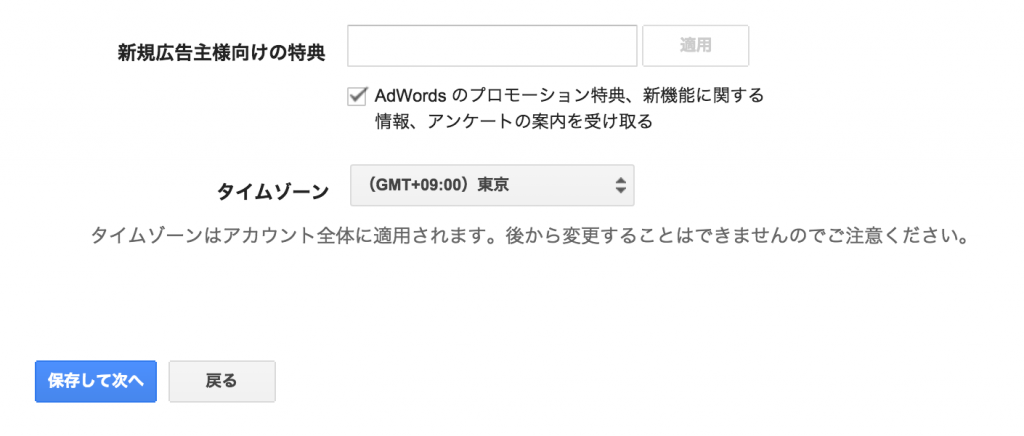
新規広告様向けの特典
プロモーションコードは空欄のままです。
タイムゾーン
タイムゾーンもデフォルトで「(GMT+9:00)東京」になっているとおもうので、そのままで「保存して次へ」をクリックします。
STEP.4 確認
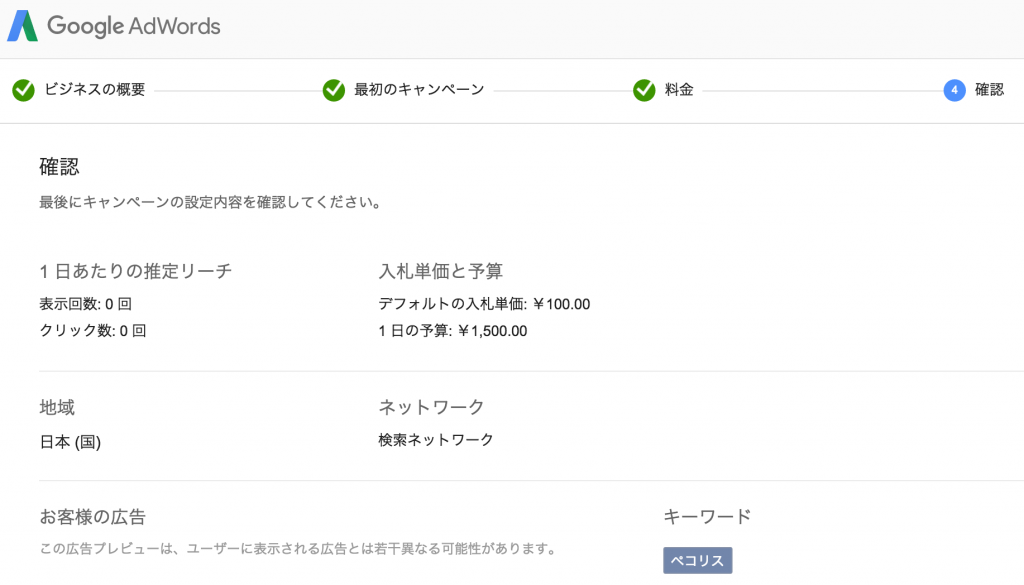
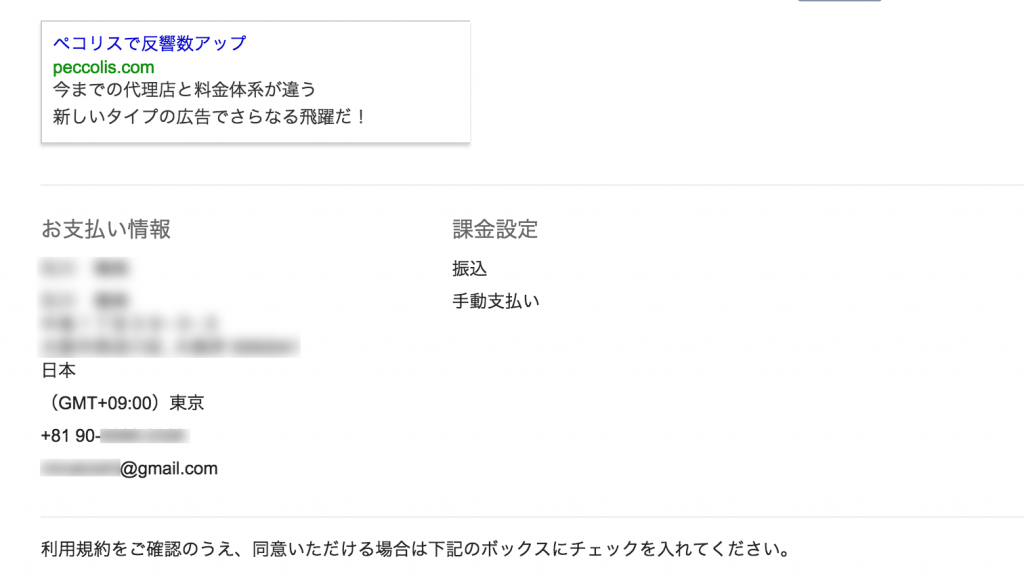
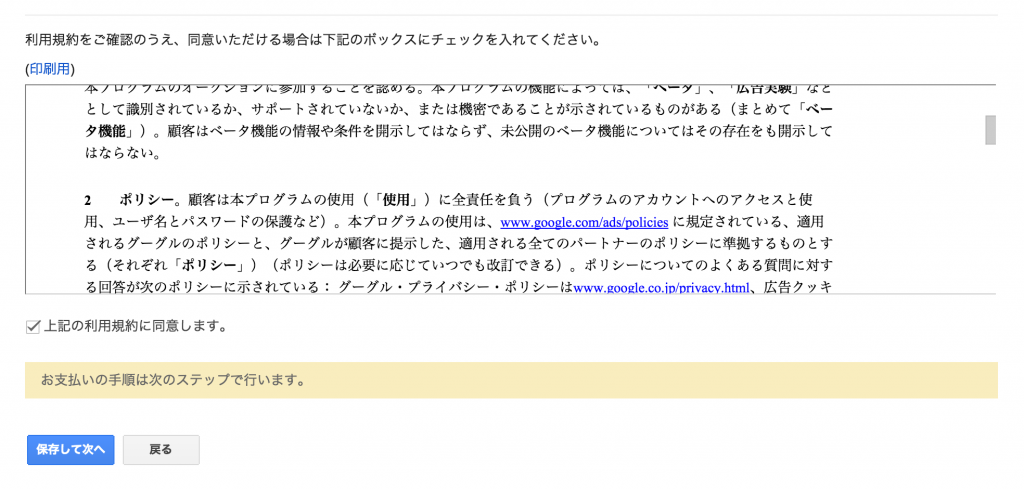
設定した内容の確認画面です。間違いがないか再確認し、問題なければ左下の「上記の利用規約に同意します」にチェックを入れて「保存して次へ」のボタンをクリックします。
STEP.5 完了
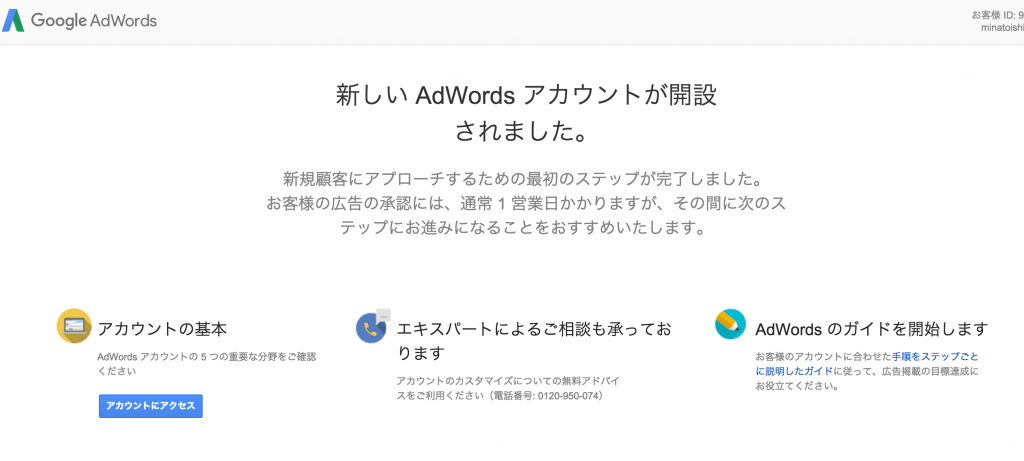
Googleアドワーズのアカウントを作れました。これで完了です。振込を行い、入金確認が取れると、先ほど作った広告の配信がはじまります。まだスタートさせたくない場合は、入金をする前に「アカウントにアクセス」をクリックして「キャンペーン」を「一時停止」にしておきましょう。
アドワーズのアカウント作成で必要な情報
アドワーズのアカウントを作成するには下記の情報が必要になります。あらかじめ決めておくとスムーズにアカウントを開設できます。
- Googleのメールアドレス
- 宣伝したいWebサイトのURL
- Googleアカウントのパスワード
- アカウント異常検知報告時の電話番号(スマホでOK)
- アカウント異常検知報告時のメールアドレス(スマホでOK)
- 1日の予算
- キーワード(お店の名前)
- 仮の広告文
- お支払い方法(振込がおすすめ)
これでGoogleアドワーズを使ってリスティング広告を出稿することができるようになりました。手順に沿って1つずつ情報を入力していけば、5分程度で簡単にアカウントを開設することができます。新たな集客方法で「千客万来」と願いたいところですね。


 2016.02.01
2016.02.01